19-05-2015، 9:37
با یکی دیگر از آموزشهای فتوشاپ CS5 در خدمت شما بازدید کنندگان محترم هستم . در این بخش میخواهم با چند کلیک ساده یک متن دیجیتالی با فتوشاپ برای شما طراحی کنم . شما می توانید رنگ متن را به دلخواه تغییر داده و رنگ مورد نظر خودتان را در این تابلوی دیجیتالی جایگزین کنید تا از نظر ظاهری بهتر نمایش داده شود . من فقط روش انجام اینکار را در ادامه آموزش میدهم .
برای شروع یک صفحه به ایعاد 600×900 با رزولیشن 300 ایجاد کرده و رنگ پس زمینه را با ابزار سطل رنگ تغییر بدهید .
در مرحله بعدی باید با استفاده از ابزار Rounded Rectangle Tool چهار کادر با یک اندازه ثابت ولی با درصد رنگی متفاوت ترسیم کنید . بعد از کشیدن کادرهای مورد نظر باید شکل کشیده شده را تبدیل به یک بافت کرده و بر روی یک لایه جدید اعمال کنید .
1. ابتدا یک صفحه با ابعاد 600×900 ایجاد کنید .
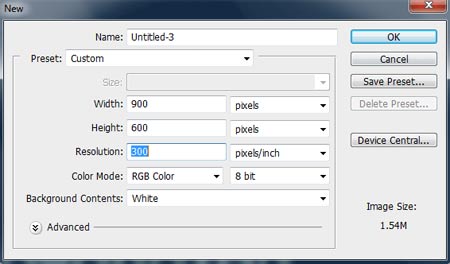
2. ابتدا با استفاده از ابزار سطل رنگ ، رنگ پس زمینه را به مشکی تغییر بدهید .
در مرحله بعدی ابزار Rounded Rectangle Tool را انتخاب کرده و 4 کادر با درصد رنگیهای #ff4c22 | #79f95a | #1283f9 با ابعاد 7×26 پیکسل با انحنا 6 پیکسل کنار هم بکشید .
بعد از کشیدن کادرها باید تمام 4 لایه را با پایین نگه داشتن کلید Ctrl از روی کیبورد انتخاب کنید
بعد از انتخاب 4 لایه رنگی ابزار Rectangular Marquee را انتخاب کرده و یک کادر همانند تصویر زیر بکشید
سپس از منوی بالای صفحه به ترتیب Edit > Define Pattern را انتخاب کرده و در کادر مورد نظر تایپ کنید RGB
در مرحله بعدی ابزار Rounded Rectangle Tool را انتخاب کرده و 4 کادر با درصد رنگیهای #ff4c22 | #79f95a | #1283f9 با ابعاد 7×26 پیکسل با انحنا 6 پیکسل کنار هم بکشید .
بعد از کشیدن کادرها باید تمام 4 لایه را با پایین نگه داشتن کلید Ctrl از روی کیبورد انتخاب کنید
بعد از انتخاب 4 لایه رنگی ابزار Rectangular Marquee را انتخاب کرده و یک کادر همانند تصویر زیر بکشید
سپس از منوی بالای صفحه به ترتیب Edit > Define Pattern را انتخاب کرده و در کادر مورد نظر تایپ کنید RGB
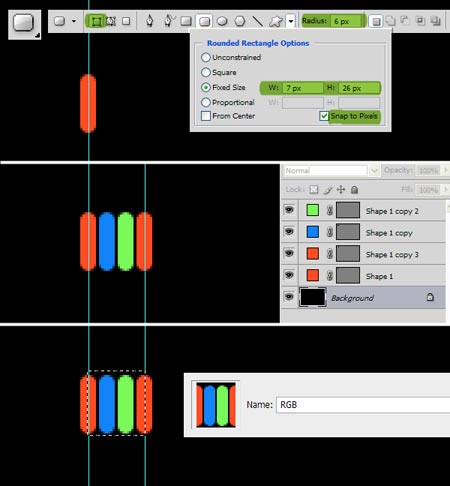
3.بعد از اینکه 4 کادر را تبدیل به یک Pattern کردید لایه ها را حذف کنید .
ابزار تایپ را انتخاب کرده و یک متن را به دلخواه در وسط کادر تایپ کنید .
ابزار تایپ را انتخاب کرده و یک متن را به دلخواه در وسط کادر تایپ کنید .

4. یک لایه با رنگ مشکی بالای 2 لایه قبلی ایجاد کنید و رنگ آن را به مشکی تغییر بدهید
4.1.روی لایه ای که ایجاد کرده اید دابل کلیک کنید و تنظیمات گزینه Pattern را همانند تصویر زیر تغییر بدهید
4.2.صفحه شما به حالت رنگی در می آید . برای حذف قسمت های اضافی کلیدهای Ctrl+Alt را نگه داشته و ماوس را نزدیک لایه متن یعنی asrayan بررید تا شکل ظاهری آن تغییر کند . بعد از تغییر شکل ظاهری بر روی لایه متن تایپ شده کلیک کنید .
در مرحله بعدی باید لایه Text و Pattern را با پایین نگاه داشتن کلید Ctrl انتخاب و کلیدهای ترکیبی Ctrl+E را از روی کیبورد بفشارید تا هر دو لایه یکی شوند
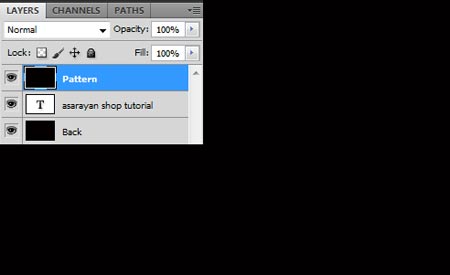
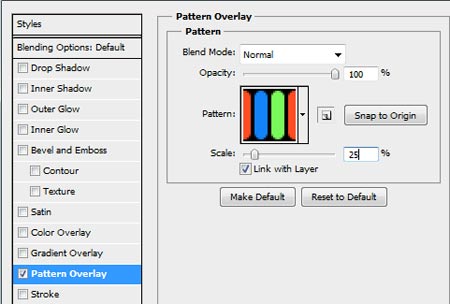
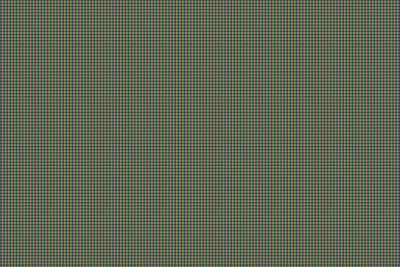
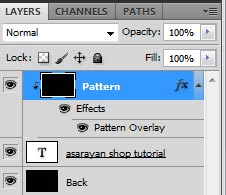
دیدن لینک ها برای شما امکان پذیر نیست. لطفا ثبت نام کنید یا وارد حساب خود شوید تا بتوانید لینک ها را ببینید.
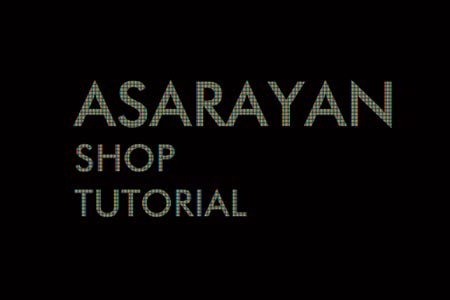
5. 1 کپی از لایه متن بگیرید .کلیدهای ترکیبی Ctrl+J
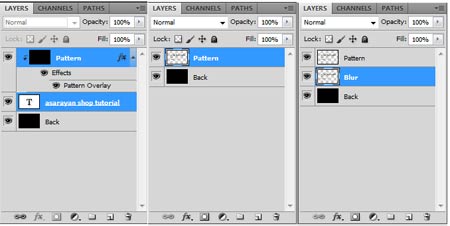
6. در مرحله بعدی باید فیلتر Filter > Blur > Gaussian Blur را با تنظیماتی که در تصویر زیر قرار داده ام بر روی لایه Blur اعمال کنید
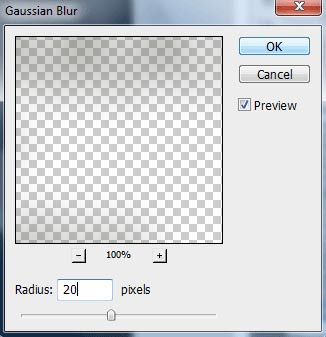
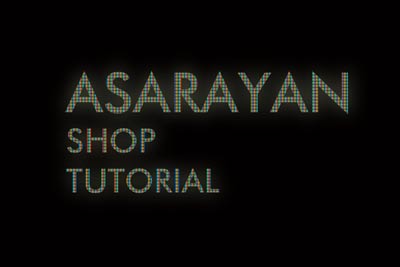
یکبار دیگر یک کپی از لایه پترن بگیریدو فیلتر Filter > Blur > Motion Blur بر روی لایه اعمال کنید.بعد از اعمال فیلتر بر روی لایه دابل کلیک کرده و تنظیمات گزینه Pattern را تغییر بدهید.

دیدن لینک ها برای شما امکان پذیر نیست. لطفا ثبت نام کنید یا وارد حساب خود شوید تا بتوانید لینک ها را ببینید.
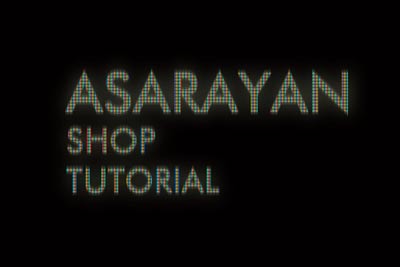
دیدن لینک ها برای شما امکان پذیر نیست. لطفا ثبت نام کنید یا وارد حساب خود شوید تا بتوانید لینک ها را ببینید.
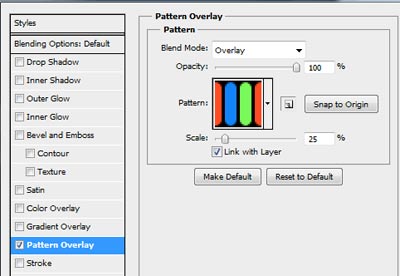
دیدن لینک ها برای شما امکان پذیر نیست. لطفا ثبت نام کنید یا وارد حساب خود شوید تا بتوانید لینک ها را ببینید.
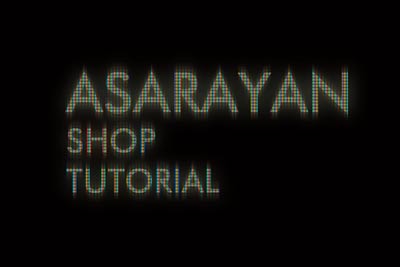


 بازی آنلاین
بازی آنلاین آپلود عکس
آپلود عکس







![[-] [-]](http://www.flashkhor.com/forum/images/collapse.gif)



